코드 다운로드 및 테스트
코드를 작성했으니 이제 실행해 보겠습니다. 먼저 마이크로빗을 컴퓨터와 연결해야 합니다. USB 케이블을 찾아 마이크로빗 상단의 은색 USB 포트에 작은 쪽을 연결하고, 다른 큰 쪽은 컴퓨터의 USB 포트에 연결하세요. MakeCode 작업 공간에서 Download 버튼 옆의 작은 … 아이콘을 클릭하여 메뉴를 엽니다. 이 메뉴에서 “Pair device”를 선택하세요.
새로 뜨는 창에서 오른쪽 하단의 보라색 “Pair device” 버튼을 클릭합니다. 마지막으로 또 다른 창이 나타나면 “BBC micro:bit CMSIS-DAP”를 클릭한 뒤 하단의 “Connect” 버튼을 선택하세요. 이제 마이크로빗이 연결되었으며 코드를 다운로드할 준비가 되었습니다. 이 연결 과정은 한 번만 수행하면 됩니다.



이제 Download 버튼 옆의 작은 … 아이콘을 다시 클릭합니다. 이번에는 “Download to micro:bit” 옵션을 선택하세요. 다운로드 버튼이 회전을 멈추고 “Download complete” 메시지가 나타나면, 모든 과정이 완료된 것입니다. 같은 라디오 채널에 있는 다른 마이크로빗들로부터 멀리 떨어져 움직여 보세요. 마이크로빗의 찡그린 얼굴이 웃는 얼굴로 바뀌는 것을 확인할 수 있습니다!

끝났습니다!
축하합니다! 이제 여러분은 두 개의 하드웨어 장치를 무선으로 연결하고, 거리를 측정할 수 있는 코드를 작성했습니다. 정말 잘하셨습니다!👏🏽👏🏽👏🏽
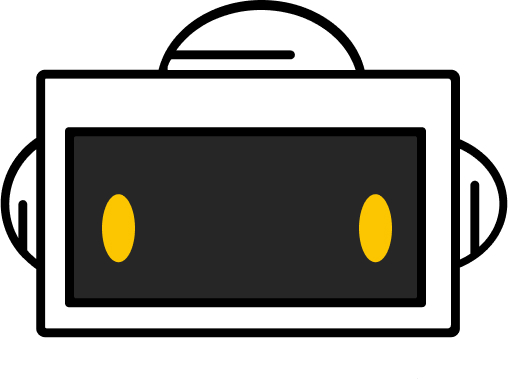
성공했어요!
워크숍 완료
